调整行距
行距指的是Docs用于文本的垂直空间。具体来说,它是指从一条线的基线到上一行或下一行的基线的空间。 (基线是字母所在的假想线。)通常,Docs使用默认行距为1.15,这意味着给定文本行的字体大小为115%。您可以按照以下步骤轻松地修改行距:
。选择要调整其行距的文本。 (如果要调整整个段落的行距,只需确保插入点在该段落内即可。)
。单击“行距”工具。文档显示了一些常见的行距设置(单行,1.15、1.5和双行)。
。单击所需的行距。文档会立即将行距应用于您的文本(无论您在步骤1中选择了什么)。
通过在步骤3中选择“自定义间距”,可以更精确地控制行间距。然后,文档将显示“自定义间距”对话框。
(请参见图1。)
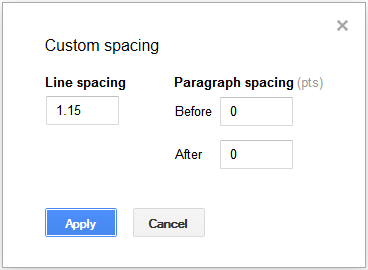
图1.“自定义间距”对话框。
根据需要设置行距,然后单击“应用”按钮。行距以行数指定,因此输入3表示您的文本是三倍行距。
重要的是要意识到实际的行距取决于您在文本中使用的字体。较大的字体会导致较大的行距。例如,如果您使用18点字体,并且行距设置为2,则行距实际上是36点。如果更改为12点字体,并且行距保持为2,则您的行距实际上为24点。
这样做的结果是,如果您在同一条线上使用不同的点大小,则Docs会根据最大的点大小来调整该行的行距。您可能会猜到,这会使行距看起来有些滑稽和不规则。不幸的是,文档中无法解决此问题。